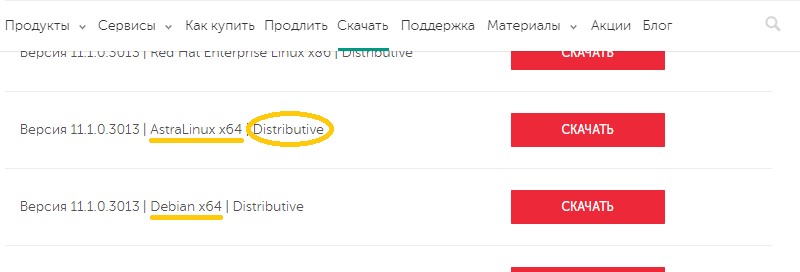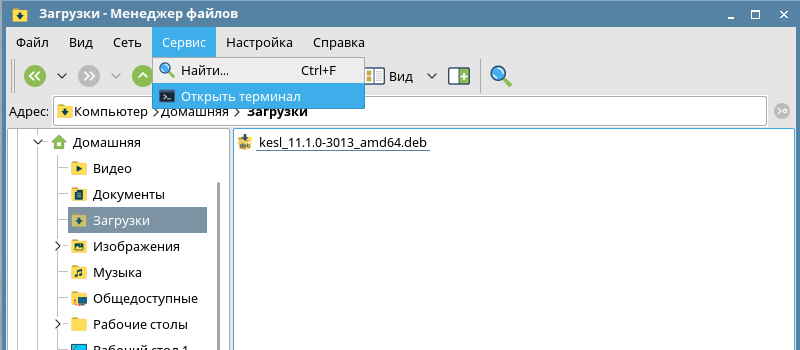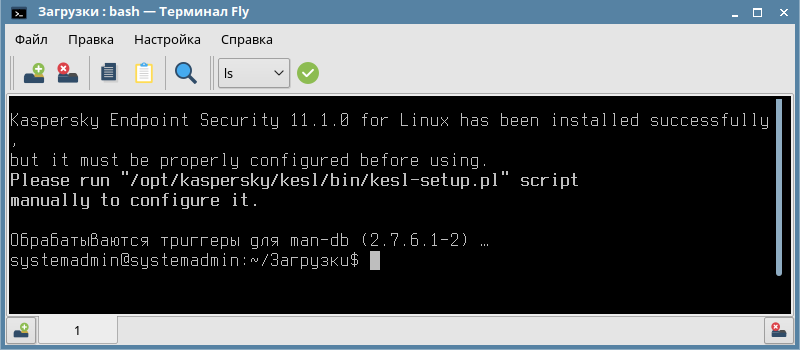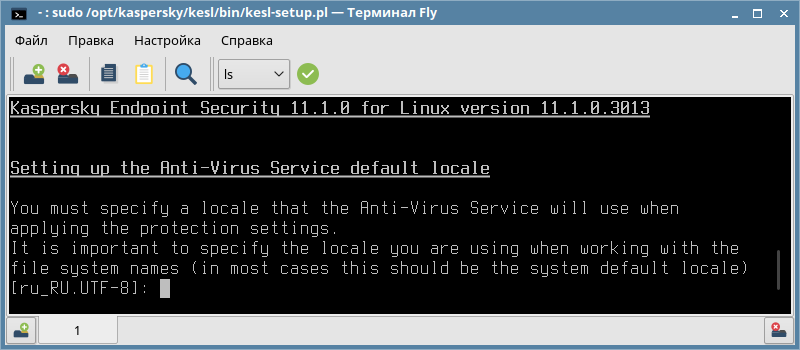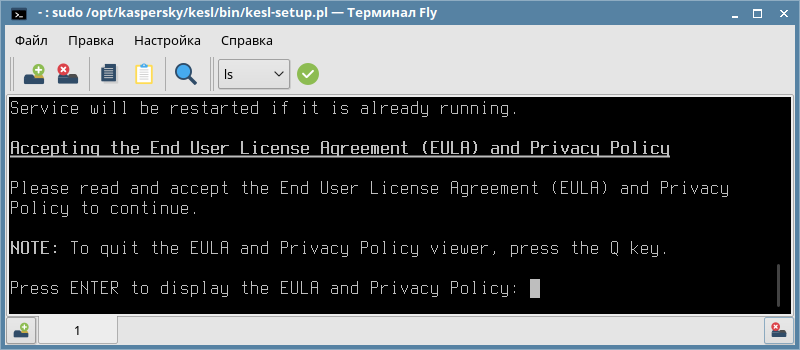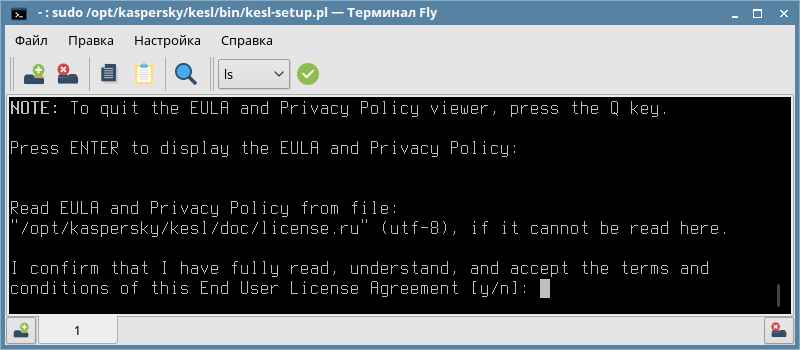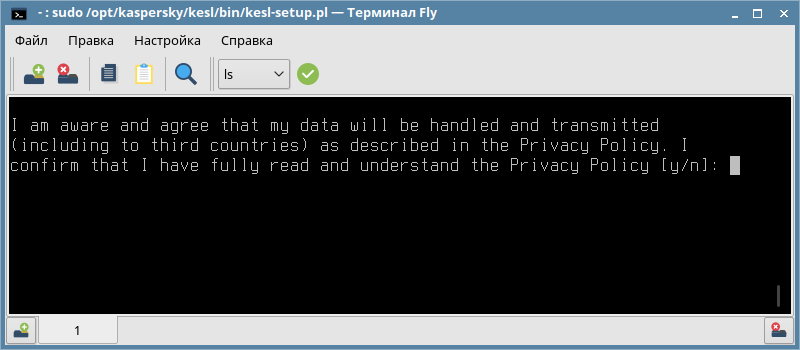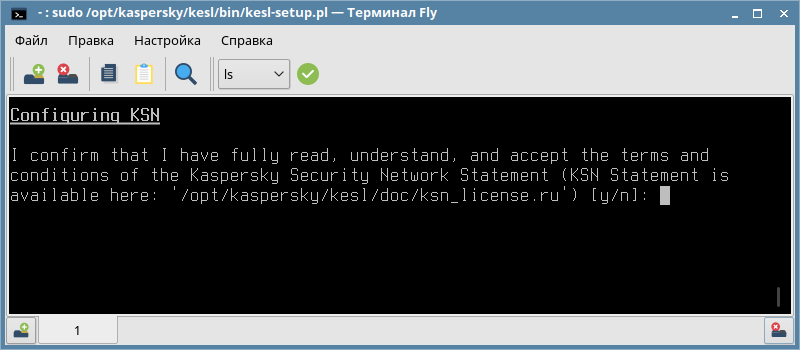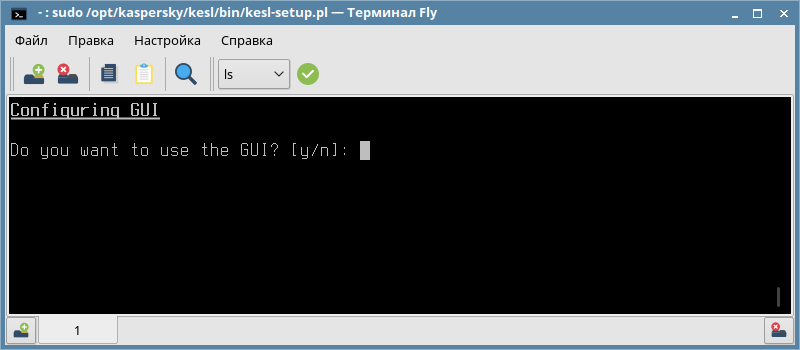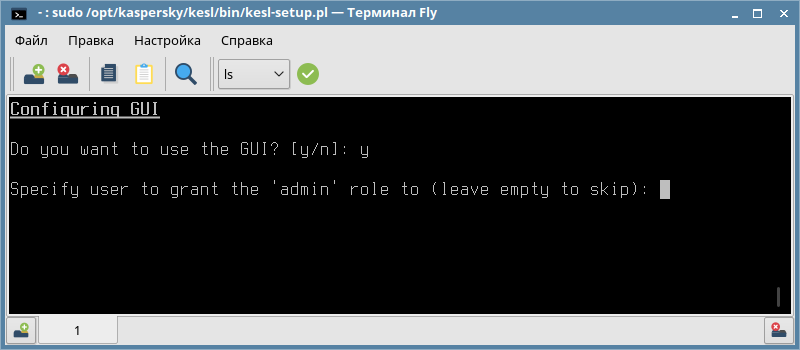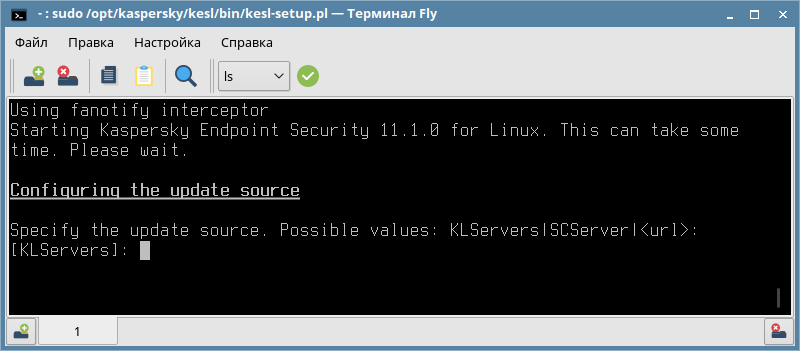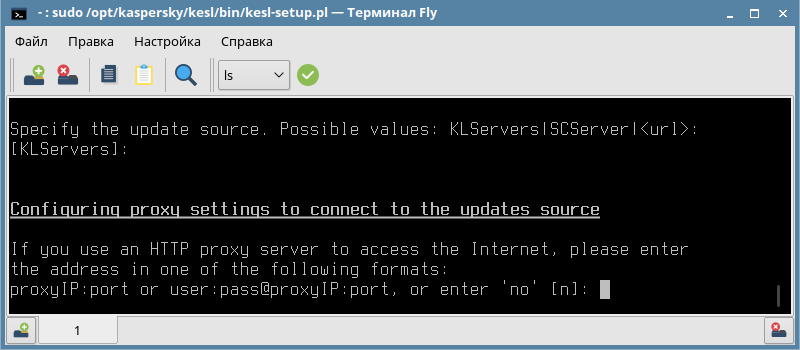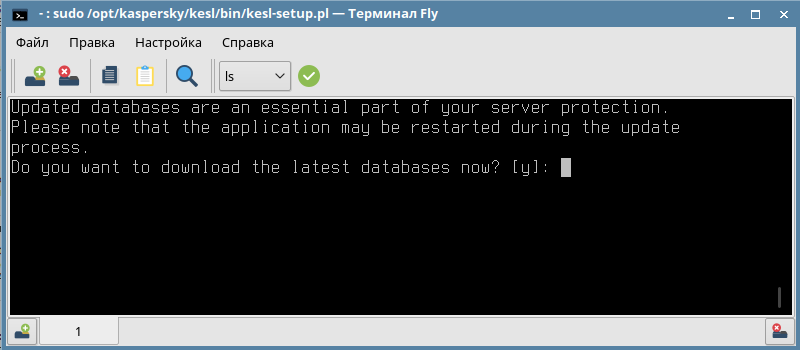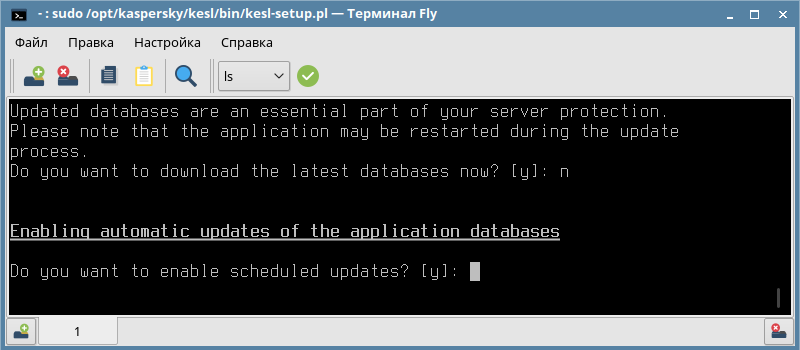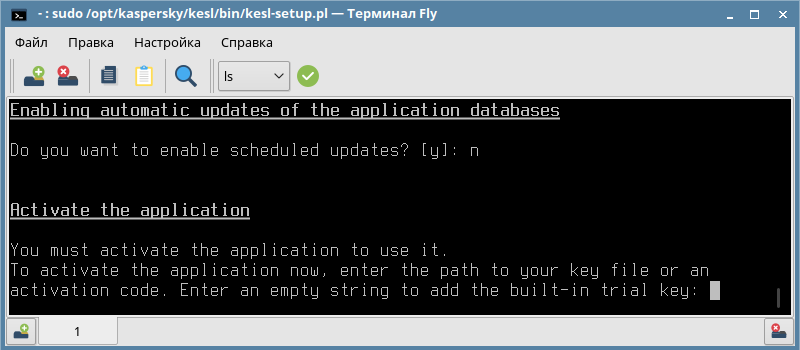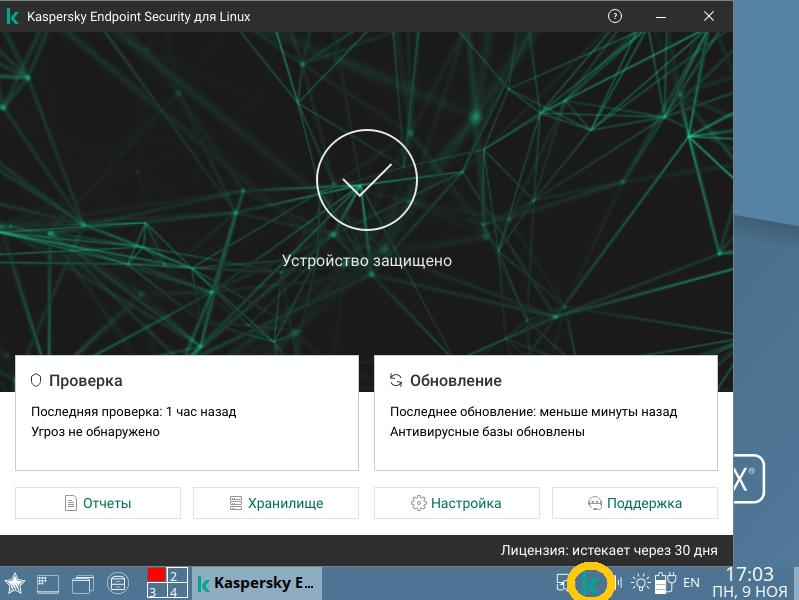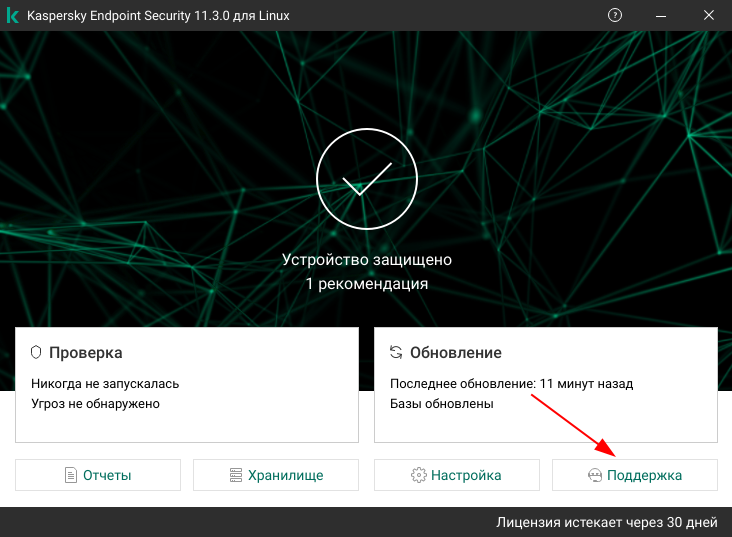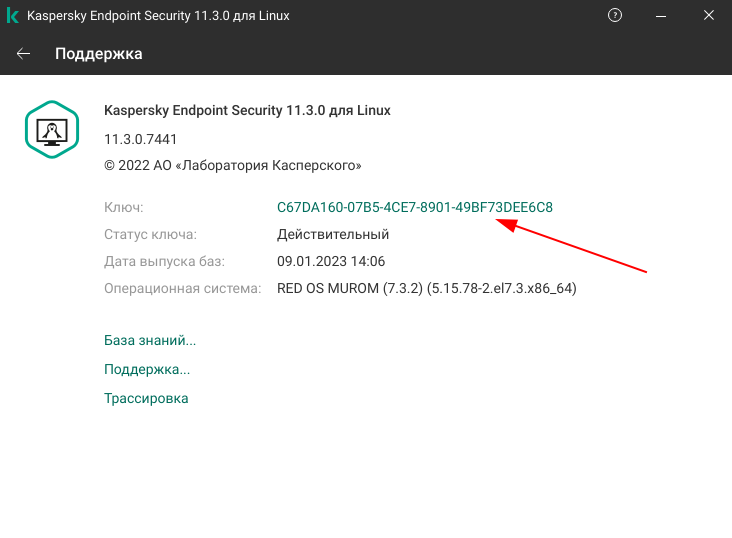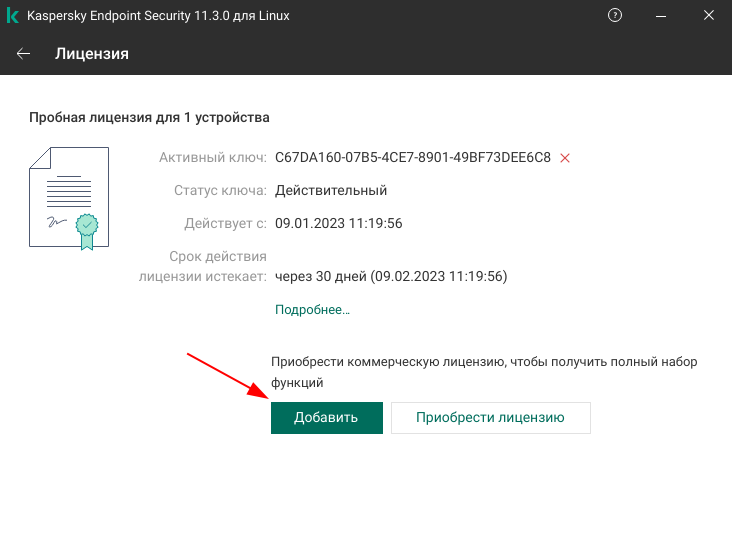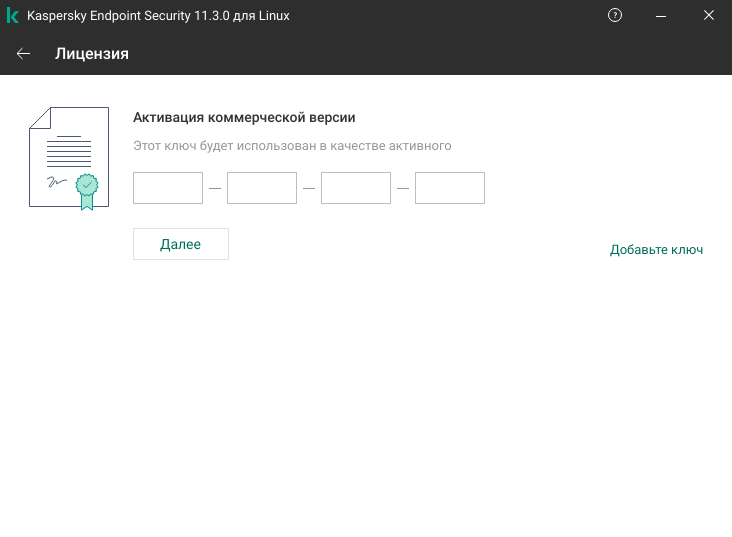В данной инструкции рассматриваются следующие операции:
- установка на сервера под управлением ОС Red Hat Linux rpm-пакета клиента антивирусной защиты Kaspersky Endpoint Security for Linux, версия продукта 11.1.0-3013;
- установка на сервера под управлением ОС Red Hat Linux rpm-пакета агента администрирования Kaspersky Network Agent, версия продукта 11.0.0-38;
- подключение агента администрирования к серверу Kaspersky Security Center (ksc.mguits.mosreg.ru), развёрнутого для управления САВЗ серверов информационных систем МГУИТС.
======================================================================
Для установки и последующей корректной работы средств антивирусной защиты необходимо выполнение следующих условий (Рис. 1):
- с исходного сервера должна быть сетевая связность до узла 10.4.125.200;
- имя ksc.mguits.mosreg.ru должно разрешаться в ip-адрес 10.4.125.200.
Создайте файл скрипта с расширением .sh (ссылка для скачивания скрипта внизу статьи), скопируйте в него тело скрипта (ctrl+v), сохраните файл (ctrl+x), добавьте права на его выполнение (chmod +x kav-install.sh) и запустите получившийся скрипт (Рис. 2)
Если на сервере нет доступа в сеть Интернет, то загрузить требуемые rpm-пакеты можно по ссылкам в конце статьи
======================================================================
После загрузки и установки клиента KES и агента администрирования автоматически запустится скрипт послеустановочной настройки агента администрирования /opt/kaspersky/klnagent64/lib/bin/setup/postinstall.pl, на первом шаге укажите имя сервера администрирования Kaspersky Security Center, которое для информационных систем Мингосуправления МО имеет адрес ksc.mguits.mosreg.ru (Рис. 3)
======================================================================
Порты подключения к серверу администрирования оставьте по умолчанию, дважды нажав Enter, включите поддержку SSL, нажав Y + Enter, откажитесь от настройки шлюза соединений, нажав Enter. Настройка агента администрирования завершена (Рис. 4)
======================================================================
Далее запустится скрипт послеустановочной настройки клиента KESL. Выберите языковые настройки клиента KESL, по умолчанию задан en_US.UTF-8, чтобы оставить этот параметр без изменений нажмите Enter (Рис. 5)
======================================================================
Ознакомьтесь с Лицензионным соглашением и Политикой конфиденциальности, нажав Enter и прокрутив их до конца клавишей PgDn, для принятия Лицензионного соглашения и Политики конфиденциальности дважды нажмите Y + Enter (Рис. 6)
======================================================================
Подтвердите участие в Kaspersky Security Network, нажав Y + Enter (Рис. 7)
======================================================================
Откажитесь от установки графического пользовательского интерфейса, нажав N + Enter. Предварительная настройка клиента KESL завершена, остальные параметры работы клиента будут применены к нему с сервера администрирования Kaspersky Security Center после переноса администратором сервера устройства в Управляемые (Рис.
======================================================================
После установки клиента KESL рекомендуется запустить задачу обновления баз и сигнатур, сначала надо вывести список существующих задач
kesl-control —get-task-list
Затем запустить задачу Update по соответствующему ей номеру ID
kesl-control —start-task 6
======================================================================
Файлы для загрузки и полное руководство администратора
Скрипт установки через Интернет [1,3 КБ]
kesl-11.1.0-3013.x86_64.rpm (скачать, изменить расширение на 7z и разархивировать) [91,1 МБ]
klnagent64-11.0.0-38.x86_64.rpm (скачать, изменить расширение на 7z и разархивировать) [10,4 МБ]
Полное руководство администратора по Kaspersky Endpoint Security 11 для Linux
ВАЖНО! После выполнения работ по установке средств антивирусной защиты на все сервера вашей информационной системы направьте заявку-уведомление через портал support.moseg.ru, в заявке укажите название информационной системы, адресацию локальной сети и количество хостов, на которые была выполнена установка средств антивирусной защиты.
Содержание
- Установка kesl astra linux
- Установка и первоначальная настройка Kaspersky Endpoint Security 11 для ОС Astra Linux SE Смоленск
- Установка Kaspersky Endpoint Security
- Установка kesl astra linux
- Установка kesl astra linux
Установка kesl astra linux
Сценарий описывает установку и первоначальную настройку Kaspersky Endpoint Security, а также установку и настройку пакета Агента администрирования.
Установка и первоначальная настройка Kaspersky Endpoint Security и Kaspersky Security Center состоит из следующих этапов:
Перед установкой Kaspersky Endpoint Security убедитесь, что на вашем компьютере не установлены другие сторонние антивирусные программы. При необходимости удалите эти программы.
Если вы устанавливаете Kaspersky Endpoint Security в операционной системе Astra Linux в режиме закрытой программной среды, перед установкой программы необходимо выполнить ряд дополнительных действий в зависимости от версии операционной системы Astra Linux.
После завершения установки Kaspersky Endpoint Security запустите скрипт послеустановочной настройки. Выполнение первоначальной настройки необходимо для включения защиты вашего компьютера. Скрипт послеустановочной настройки Kaspersky Endpoint Security входит в пакет Kaspersky Endpoint Security.
На этапе первоначальной настройки можно вручную указать значения параметров или использовать конфигурационный файл первоначальной настройки для выполнения первоначальной настройки автоматически. При необходимости можно изменить значения параметров в конфигурационном файле первоначальной настройки.
После установки Агента администрирования настройте его параметры.
Для управления Kaspersky Endpoint Security с помощью Kaspersky Security Center необходимо установить плагин управления Kaspersky Endpoint Security. Дополнительная информация приведена в документации Kaspersky Security Center.
Можно одновременно установить плагины управления для различных версий Kaspersky Endpoint Security. Таким образом, можно управлять программой с помощью политик, созданных с помощью различных версий плагина управления. Можно также преобразовать политики и задачи, созданные с помощью предыдущих версий плагина управления, в новые версии.
Для доступа к файлам и директориям программы во время установки, а также во время загрузки и применения обновления программы требуются root-права.
Источник
Внимание!
Компания «Элеста» не может гарантировать корректную работу сервера КРОС и АРМ при использовании Kaspersky Endpoint Security.
Требуется тонкая настройка антивируса Вашим системным администратором или инженером для корректной работы всех портов и протоколов КРОС.
Для установки Kaspersky Endpoint Security 11 на ОС Astra Linux SE Смоленск необходимо:
1. Открыть терминал клавишами Win+T
2. Скачать установочный пакет Kaspersky Endpoint Security 11 командой:
3. Установить программу, выполнив команду:
4. После успешной установки провести первоначальную настройку программы, выполнив команду:
После выполнения данной команды будет запущен установочный скрипт, в процессе работы которого
вам необходимо будет отвечать на некоторые вопросы, например о лицензионном соглашении или языке,
используемом по умолчанию.
ВНИМАНИЕ!
При установке обязательно необходимо указать настройки как на скриншоте снизу: 
При возникновении вопросов по поводу работы скрипта можно обратиться к данному видео: Ссылка
5. После отработки скрипта программа будет запущена с автоматическом режиме.
Также программу можно запустить через меню Пуск—>Системные—>Kaspersky Endpoint Security.
6. После установки программа требует корректной настройки портов для взаимодействия с Сервер-КРОС.
Для тонкой настройки программы необходимо обратиться к руководству по эксплуатации Kaspersky Endpoint Security.
Источник
Установка Kaspersky Endpoint Security
Для начала скачаем Kaspersky Endpoint Security с официального сайта. Выбираем пакет «Distributive» для нашей операционной системы. Для примера взят дистрибутив Debian.
Для установки KES на Astra Linux Special Edition (Смоленск) необходимо использовать пакет AstraLinux x64, а для Astra Linux Common Edition (Орёл) использовать пакет Debian x64. Пакет AstraLinux x64 не ставится на Astra Linux Common Edition (Орёл) из-за специфики Astra Linux Special Edition (Смоленск).
В открывшемся терминале запускаем установку Kaspersky ES командой:
Внимание. Имя пакета kesl_11.1.0-3013_amd64.deb может отличаться, так как для Astra Linux SE он называется kesl-astra_11.1.0-3013_amd64.deb и с написания статьи уже скорее всего вышла новая версия и цифры будут другие.
Начнётся установка, по завершению которой вы увидите следующее.
То есть теперь необходимо запустить скрипт, а именно выполнить в терминале:
Если вам необходимо устанавливать большое количество экземпляров Kaspersky Endpoint Security, то лучше воспользоваться скриптом из этого материала.
На первый вопрос об необходимости указать языковый стандарт, будем использовать системный локаль по умолчанию, то есть [ru_RU.UTF-8], нажимаем «Enter».
На второй вопрос принимаем лицензионное соглашение нажав «Enter», а затем клавишу «Q», чтобы закрыть лицензионное соглашение и перейти к третьему вопросу.
На третий вопрос о прочтении вводим символ «y» и нажимаем «Enter».
На четвертый вопрос о соглашении обработки персональных данных вводим символ «y» и нажимаем «Enter».
На пятый вопрос принимаем условия и положения Kaspersky Security Network Statement введя символ «y» и нажав «Enter».
На шестой вопрос, если мы хотим использовать графический интерфейс (GUI), то вводим символ «y», иначе символ «n», и нажимаем «Enter».
На седьмой вопрос указываем кому будет предоставлена роль администратора KES, вводим ваш логин и нажимаем «Enter». Если KES будет управляться сервером Kaspersky, то просто нажимаем «Enter».
На восьмой вопрос необходимо выбрать источник, из которого вы хотите получать пакет обновлений:
Как сохранить обновления базы данных Kaspersky можно прочитать в этой статье!
На десятом вопросе будет предложено загрузить последние версии базы данных прямо сейчас. Выбираем «y» или «n» и нажимаем «Enter». Если выберете «n», KES всё равно загрузит их после полной настройки.
На одиннадцатом вопросе будет предложено включить автоматическое обновление баз данных или нет. Выбираем «y» или «n» и нажимаем «Enter».
На двенадцатом вопросе будет предложено активировать программу при помощь ввода пути к ключевому файлу или кода активации, а также можно оставить пустую строку, чтобы активировать пробный ключ.
После чего закончится конфигурация KES и необходимо перезагрузить компьютер.
После перезагрузки, если была выбрана установка графического интерфейса (GUI), в панеле уведомлений появится ярлык KES.
Если вам необходимо устанавливать большое количество экземпляров Kaspersky Endpoint Security, то можно воспользоваться скриптом в этом материале.
Источник
Установка kesl astra linux
Программа Kaspersky Endpoint Security распространяется в пакетах форматов DEB и RPM. Также предусмотрены отдельные пакеты для программы и графического пользовательского интерфейса.
Таким образом, вы можете выполнить следующие действия при установке пакетов:
Установить только пакет графического пользовательского интерфейса без установки пакета программы невозможно.
Если версия менеджера пакетов apt ниже 1.1.Х, требуется использовать для установки менеджер пакетов dpkg/rpm (в зависимости от операционной системы).
Установка пакета программы и пакета графического интерфейса
Чтобы установить Kaspersky Endpoint Security и графический пользовательский интерфейс из пакетов формата RPM на 32-битную операционную систему, выполните следующую команду:
Чтобы установить Kaspersky Endpoint Security и графический пользовательский интерфейс из пакетов формата RPM на 64-битную операционную систему, выполните следующую команду:
Чтобы установить Kaspersky Endpoint Security и графический пользовательский интерфейс из пакетов формата DEB на 32-битную операционную систему, выполните следующую команду:
Чтобы установить Kaspersky Endpoint Security и графический пользовательский интерфейс из пакетов формата DEB на 64-битную операционную систему, выполните следующую команду:
Установка пакета программы без пакета графического интерфейса
Чтобы установить Kaspersky Endpoint Security без графического пользовательского интерфейса из пакета формата RPM на 32-битную операционную систему, выполните следующую команду:
Чтобы установить Kaspersky Endpoint Security без графического пользовательского интерфейса из пакета формата RPM на 64-битную операционную систему, выполните следующую команду:
Чтобы установить Kaspersky Endpoint Security без графического пользовательского интерфейса из пакета формата DEB на 32-битную операционную систему, выполните следующую команду:
Чтобы установить Kaspersky Endpoint Security без графического пользовательского интерфейса из пакета формата DEB на 64-битную операционную систему, выполните следующую команду:
Установка пакета графического интерфейса
Чтобы установить графический пользовательский интерфейс из пакета формата RPM на 32-битную операционную систему, выполните следующую команду:
Чтобы установить графический пользовательский интерфейс из пакета формата RPM на 64-битную операционную систему, выполните следующую команду:
Чтобы установить графический пользовательский интерфейс из пакета формата DEB на 32-битную операционную систему, выполните следующую команду:
Чтобы установить графический пользовательский интерфейс из пакета формата DEB на 64-битную операционную систему, выполните следующую команду:
Установка на операционную систему Astra Linux Special Edition
Чтобы установить Kaspersky Endpoint Security и графический пользовательский интерфейс на операционную систему Astra Linux Special Edition, выполните следующую команду:
Чтобы установить Kaspersky Endpoint Security без графического пользовательского интерфейса на операционную систему Astra Linux Special Edition, выполните следующую команду:
Чтобы установить графический пользовательский интерфейс на операционную систему Astra Linux Special Edition, выполните следующую команду:
Чтобы установить Kaspersky Endpoint Security и графический пользовательский интерфейс на операционную систему Astra Linux Special Edition с помощью менеджера пакетов dpkg, выполните следующие команды:
Источник
Установка kesl astra linux
В комплект поставки входит дистрибутив программы Kaspersky Endpoint Security, содержащий следующие файлы:
Содержат основные файлы программы. Пакеты могут быть установлены на 32-битные операционные системы в соответствии с типом менеджера пакетов.
Содержат основные файлы программы. Пакеты могут быть установлены на 64-битные операционные системы в соответствии с типом менеджера пакетов.
Содержит основные файлы программы. Пакет может быть установлен на операционные системы Astra Linux Special Edition.
Содержат файлы графического интерфейса программы. Пакеты могут быть установлены на 32-битные операционные системы в соответствии с типом менеджера пакетов.
Содержат файлы графического интерфейса программы. Пакеты могут быть установлены на 64-битные операционные системы в соответствии с типом менеджера пакетов.
Содержит файлы графического интерфейса программы. Пакет может быть установлен на операционные системы Astra Linux Special Edition.
Содержит Агент администрирования (компонент Kaspersky Security Center, обеспечивающий взаимодействие между Сервером администрирования Kaspersky Security Center и Kaspersky Endpoint Security).
Содержат файлы klnagent.kpd и akinstall.sh, используемые в процедуре удаленной установки Агента администрирования с помощью Kaspersky Security Center.
Содержит файлы для создания образа контейнерного приложения KESL-контейнер.
Содержит текст Лицензионного соглашения. В Лицензионном соглашении указано, на каких условиях вы можете пользоваться программой.
Источник
Установка «Kaspersky Endpoint Security 11.3 и новее для Linux»
Установка агента антивируса «Kaspersky Endpoint Security 11 для Linux»
Установка графической составляющей для «Kaspersky Endpoint Security 11.3 и новее для Linux»
Запуск и остановка Kaspersky
Дополнительные настройки
На нашем Youtube-канале вы можете подробнее ознакомиться с установкой и настройкой Kaspersky, просмотрев видео Установка Kaspersky Endpoint Security, а также найти много другой полезной информации.
Окружение
- Версия РЕД ОС: 7.3.2
- Конфигурация: Рабочая станция
- Версия ПО: Kaspersky Endpoint Security 11 для Linux — 11.3.0.7441
Установка «Kaspersky Endpoint Security 11.3 и новее для Linux»
Откройте в браузере страницу для скачивания установочных файлов «Kaspersky Endpoint Security 11 для Linux».
Скачайте установочный файл дистрибутива RPM (x64) kesl-11.3.0-7441.x86_64.rpm.
Перейдите в каталог с загруженным файлом дистрибутива (в примере /home/user/Загрузки/):
cd /home/user/Загрузки/
Далее в терминале выполните следующие команды (потребуются права администратора):
sudo -E dnf install -y kesl-11.3.0-7441.x86_64.rpm perl-Getopt-Long perl-File-Copy
Запустите скрипт настройки Kaspersky Endpoint Security:
sudo -E /opt/kaspersky/kesl/bin/kesl-setup.pl
Выберите локаль (параметры региона) для антивируса (для использования системной локали нажмите Enter):
Setting up the Anti-Virus Service default locale List of available locales: - ru_RU.UTF-8 - de_DE.UTF-8 - en_US.UTF-8 - fr_FR.UTF-8 - ja_JP.UTF-8 - zh_CN.UTF-8 [ru_RU.UTF-8]:
Для ознакомления с пользовательским соглашением нажмите Enter. После этого введите «y»:
Accepting the End User License Agreement (EULA) and Privacy Policy
Press ENTER to display the EULA and Privacy Policy:
I confirm that I have fully read, understand, and accept the terms and conditions of this End User License Agreement [y/n]: y
Введите «y» для согласия с политикой конфиденциальности:
I am aware and agree that my data will be handled and transmitted (including to third countries) as described in the Privacy Policy. I confirm that I have fully read and understand the Privacy Policy [y/n]: y
Для соглашения с положением о Kaspersky Security Network введите «y»:
Configuring KSN
I confirm that I have fully read, understand, and accept the terms and conditions of the Kaspersky Security Network Statement (KSN Statement is available here: '/opt/kaspersky/kesl/doc/ksn_license.ru') [y/n]: y
Введите имя пользователя, которому будут предоставлены права администратора для антивируса:
Granting the Administrator role
Only users with the Administrator role have full access to Kaspersky Endpoint Security management by command line and GUI.
Specify user to grant the 'admin' role to (leave empty to skip): user
Настройка SELinux – введите «y»:
SELinux configuration
Do you want to configure SELinux automatically? [y]: y
Введите адрес сервера для загрузки обновлений (нажмите Enter для использования серверов Лаборатории Касперского по умолчанию):
Configuring the update source Specify the update source. Possible values: KLServers|SCServer|<url>:[KLServers]:
При необходимости, введите данные для использования прокси сервера. Для пропуска настройки нажмите Enter:
If you use an HTTP proxy server to access the Internet, please enter the address in one of the following formats: proxyIP:port or user:pass@proxyIP:port, or enter 'no' [n]: n
Для загрузки актуальной базы данных антивируса нажмите Enter:
Do you want to download the latest databases now? [y]:
Для активации запланированных обновлений нажмите Enter (по умолчанию проверка обновлений будет выполняться каждый час):
Do you want to enable scheduled updates? [y]: Scheduled updates are enabled. The application databases are scheduled to be updated hourly.
Введите ключ активации либо нажмите Enter для использования пробного ключа на 30 дней:
Activate the application You must activate the application to use it. To activate the application now, enter the path to your key file or an activation code. Enter an empty string to add the built-in trial key: Adding the built-in trial key has completed successfully.
Проверьте статус задач:
sudo -E kesl-control --get-task-list
Запустите следующие задачи:
-
Защита от файловых угроз:
sudo kesl-control --start-task 1 -W
- Проверка загрузочных секторов:
sudo kesl-control --start-task 4 -W
Рекомендуется запустить все задачи, которые будут применяться при использовании Kaspersky Endpoint Security.
Убедитесь, что в файле audit.log нет ошибок:
sudo -E grep kesl /var/log/audit/audit.log
На данной странице можно скачать «Агент администрирования» — файл RPM (x64) klnagent64-14.0.0-4646.x86_64.rpm. Для установки перейдите в каталог со скачанным файлом дистрибутива и выполните следующие команды (потребуются права администратора системы или суперпользователя root):
cd /home/user/Загрузки dnf -y install klnagent64-14.0.0-4646.x86_64.rpm /opt/kaspersky/klnagent64/lib/bin/setup/postinstall.pl
Файл /opt/kaspersky/klnagent64/lib/bin/setup/postinstall.pl содержит параметры настроек агента администрирования, при необходимости их можно отредактировать.
Далее установщик Касперского выполнит интерактивную установку Агента администрирования.
Потребуется указать DNS-имя или IP-адрес сервера:
Please enter Administration Server DNS-name or static IP-address:
Далее необходимо задать порты сервера и ssl:
Please enter Administration Server port number [14000]: Please enter Administration Server ssl port number [13000]:
При необходимости можно согласиться с использованием ssl-шифрования:
Please enter 'Y' to confirm that you want to use SSL encryption or enter 'N' to use non-encrypted communication [Y]:
Затем выберите тип конфигурирования:
The Network Agent being installed can be used as connection gateway. It will allow you to connect to Administration Server using the specified connection gateway. 1) Do not configure connection gateway 2) Do not use connection gateway 3) Connect to server using connection gateway 4) Use as connection gateway Please choose connection gateway mode: [1]:
На этом установка Агента администрирования завершена.
Установка графической составляющей для «Kaspersky Endpoint Security версии 11.3 и новее для Linux»
Откройте в браузере страницу для скачивания установочных файлов «Kaspersky Endpoint Security 11 для Linux».
Установка графической составляющей KESL производится через rpm-пакет. Скачайте установочный файл дистрибутива RPM (x64) kesl-gui-11.3.0-7441.x86_64.rpm.
Перейдите в каталог с загруженным файлом дистрибутива.
В терминале выполните следующую команду:
sudo dnf install -y kesl-gui-11.3.0-7441.x86_64.rpm
Выполните перезагрузку ПК, чтобы завершить настройку.
Запуск антивируса будет доступен из «Главного меню» – «Системные» – «Kaspersky Endpoint Security 11.3.0 для Linux».
Запуск и остановка Kaspersky Endpoint Security
Чтобы остановить Kaspersky Endpoint Security в systemd-системе, выполните следующую команду:
systemctl stop kesl
Чтобы перезапустить Kaspersky Endpoint Security в systemd-системе, выполните следующую команду:
systemctl restart kesl
Чтобы вывести статус Kaspersky Endpoint Security в systemd-системе, выполните следующую команду:
systemctl status kesl
Дополнительные настройки
Если Вы по каким-либо причинам пропустили пункт настройки прав администратора для пользователя (Specify user to grant the ‘admin’ role to (leave empty to skip)), то права администратора можно назначить с помощью команды в терминале:
sudo -E kesl-control --grant-role admin user
где user — имя пользователя.
Если был пропущен этап ввода ключа активации, можно выполнить команду в терминале:
sudo -E kesl-control --add-active-key <код_активации_или_файл_ключа>
Также ввод активации ключа доступен в графическом интерфейсе. Для этого нажмите на кнопку «Поддержка».
Затем кликните ЛКМ на временный (30-дневный) ключ.
Будет открыто окно, в котором необходимо нажать на кнопку «Добавить».
Введите ключ лицензии или укажите файл ключа.
Если вы нашли ошибку, пожалуйста, выделите текст и нажмите Ctrl+Enter.
Внимание!
Компания «Элеста» не может гарантировать корректную работу сервера КРОС и АРМ при использовании Kaspersky Endpoint Security.
Требуется тонкая настройка антивируса Вашим системным администратором или инженером для корректной работы всех портов и протоколов КРОС.
Для установки Kaspersky Endpoint Security 11 на ОС Astra Linux SE Смоленск необходимо:
1. Открыть терминал клавишами Win+T
2. Скачать установочный пакет Kaspersky Endpoint Security 11 командой:
wget jupiter8.ru/kaspersky/kesl-astra_11.1.0-3013_amd64.deb
3. Установить программу, выполнив команду:
sudo dpkg -i kesl-astra_11.1.0-3013_amd64.deb
4. После успешной установки провести первоначальную настройку программы, выполнив команду:
sudo /opt/kaspersky/kesl/bin/kesl-setup.pl
- После выполнения данной команды будет запущен установочный скрипт, в процессе работы которого
- вам необходимо будет отвечать на некоторые вопросы, например о лицензионном соглашении или языке,
- используемом по умолчанию.
ВНИМАНИЕ!
При установке обязательно необходимо указать настройки как на скриншоте снизу:

- При возникновении вопросов по поводу работы скрипта можно обратиться к данному видео: Ссылка
5. После отработки скрипта программа будет запущена с автоматическом режиме.
- Также программу можно запустить через меню Пуск—>Системные—>Kaspersky Endpoint Security.
6. После установки программа требует корректной настройки портов для взаимодействия с Сервер-КРОС.
- Для тонкой настройки программы необходимо обратиться к руководству по эксплуатации Kaspersky Endpoint Security.
Kaspersky Endpoint Security for Windows
- For version 8.1
русский английский немецкий французский
Kaspersky Security Center
- For version 9.0, User Guide
русский английский немецкий французский - For version 9.0, Implementation Guide
русский английский немецкий французский - For version 9.0, Getting Started Guide
русский английский немецкий французский - For version 9.0, Administration Guide
русский английский немецкий французский
Kaspersky Small Office Security 2
- Версия 2.0 (Руководство пользователя)
русский английский венгерский голландский датский финский испанский итальянский корейский немецкий норвежский польский португальский французский чешский шведский - Версия 2.0 (Руководство по установке)
русский английский венгерский голландский датский финский испанский итальянский корейский немецкий норвежский польский португальский французский чешский шведский
Антивирус Касперского Mobile 6.0
- Для версии 6.0
русский английский испанский итальянский немецкий португальский (бразилия) французский чешский
Антивирус Касперского Business Optimal
- Для версии 4.0
английский
Kaspersky Mobile Security 9 (Android OS)
- Руководство пользователя версии 9.0 для Android
русский английский - Для версии 9.0
русский английский
Антивирус Касперского для Windows Workstations
- Для версии 6.0 MP4
русский английский венгерский испанский испанский (латинская америка) итальянский немецкий польский португальский португальский (бразилия) французский чешский эстонский японский - Для версии 6.0 MP3
русский английский испанский итальянский немецкий португальский французский японский - Для версии 5.0, руководство пользователя
русский английский испанский немецкий французский - Для версии 5.0, руководство администратора
русский английский испанский итальянский корейский немецкий французский - Для версии 4.5
русский английский немецкий французский - Для версии 4.0
голландский испанский итальянский польский чешский эстонский
Kaspersky Endpoint Security для Linux
- Для версии 5.7
русский английский немецкий французский японский - Для версии 5.5
русский английский итальянский немецкий французский - Для версии 5.0
русский английский немецкий - Для версии 4.5
русский - Для версии 4.0
польский
Kaspersky Endpoint Security для Linux
- Для версии 8.0 (Руководство по установке)
русский английский английский немецкий французский - Для версии 8.0 (Руководство администратора)
русский английский английский немецкий французский
Kaspersky Endpoint Security для Mac
- Для версии 8.0
русский английский испанский итальянский немецкий португальский французский японский
Антивирус Касперского Second Opinion Solution
- Для версии 6.0 MP4
русский английский венгерский испанский испанский (латинская америка) итальянский немецкий польский португальский португальский (бразилия) французский чешский эстонский японский - Для версии 6.0 MP3
русский английский немецкий французский японский
Антивирус Касперского для Windows Servers Enterprise Edition
- Типовые схемы применения для версии 6.0
русский английский немецкий французский японский - Руководство по установке для версии 6.0
русский английский немецкий французский японский - Руководство администратора для версии 6.0
русский английский немецкий французский японский
Антивирус Касперского для Windows File Servers
- Для версии 6.0 MP4
русский английский венгерский испанский испанский итальянский немецкий польский португальский португальский французский чешский эстонский японский - Для версии 6.0 MP3
русский английский испанский итальянский немецкий португальский французский японский - Для версии 4.5
русский английский немецкий французский чешский - Для версии 4.0
испанский итальянский польский чешский
Антивирус Касперского для FreeBSD File Servers
- Для версии 5.5
итальянский - Для версии 5.0
русский английский немецкий - Для версии 4.5
русский - Для версии 4.0
английский
Антивирус Касперского для Linux File Servers
- Для версии 5.7
русский английский японский - Для версии 5.5
итальянский - Для версии 5.0
русский английский немецкий - Для версии 4.5
русский
Антивирус Касперского для Novell NetWare
- Для версии 5.7
русский английский - Для версии 5.6
русский английский - Для версии 5.5
русский английский - Для версии 5.0
русский английский - Для версии 4.00.02
русский английский - Для версии 4.0
немецкий
Антивирус Касперского для Linux Mail Servers
- Для версии 5.6
русский английский немецкий польский французский японский - Для версии 5.5
русский английский немецкий французский японский - Для версии 5.0.3.0
русский - Для версии 5.0
русский английский немецкий - Для версии 4.5
русский - Для версии 4.0
польский
Kaspersky Security for Microsoft Exchange Servers
- Руководство по установке для версии 8.0
русский английский немецкий французский - Руководство администратора для версии 8.0
русский английский немецкий французский
Kaspersky Security for Microsoft Exchange Server 2003
- Для версии
русский английский
Антивирус Касперского для FreeBSD Mail Servers
- Для версии 5.5
русский английский немецкий французский японский - Для версии 5.0.3.0
русский - Для версии 5.0
русский английский немецкий - Для версии 4.5
русский - Для версии 4.0
английский
Антивирус Касперского для Lotus Notes/Domino
- Для версии 5.5
русский английский - Для версии 5.0
русский английский - Для версии 4.0
немецкий
Антивирус Касперского для Lotus Domino
- Для версии 8.0 — Руководство по внедрению
русский английский испанский немецкий португальский (бразилия) французский - Для версии 8.0 — Руководство администратора
русский английский испанский немецкий французский - Для версии 5.5
русский английский - Для версии 5.0
русский английский - Для версии 4.0
немецкий
Kaspersky Mail Gateway
- Для версии 5.6
русский английский японский - Для версии 5.5
русский английский японский
Kaspersky Anti-Spam 3.0
- Для версии 3.0
русский английский немецкий французский японский - Для версии 2.0
русский английский - Для версии 1.0
русский английский немецкий французский
Антивирус Касперского для Solaris Servers
- Для версии 4.0
русский русский английский английский
Kaspersky SMTP-Gateway для Linux/Unix
- Для версии 5.5
русский английский - Для версии 5.0
русский английский
Антивирус Касперского для Sendmail с Milter API
- Для версии 5.6
русский английский - Для версии 5.0
русский английский
Kaspersky Anti-Virus for Windows Servers Enterprise Edition 8.0
- Для версии 8.0: руководство по установке
русский английский немецкий французский японский - Для версии 8.0: руководство по развёртыванию
русский английский немецкий французский японский - Для версии 8.0: руководство администратора
русский английский немецкий французский японский
Kaspersky Anti-Virus for Linux File Server 8.0
- Для версии 8.0: руководство по установке
русский английский немецкий французский японский - Для версии 8.0: руководство администратора
русский английский немецкий французский японский - Для версии 5.7
русский английский японский
Защита ПК, серверов и мобильных устройств (Windows, Mac, Linux, iOS и Android) | Централизованное управление защитой | Контроль программ, устройств и веб-контроль | Защита от всех видов угроз
Сертифицированные ФСТЭК и ФСБ именные медиапаки приобретаются отдельно.
Kaspersky Endpoint Security 10/11 для Windows
| Version 12.0.0.465 | Windows | Distributive | Lite encryption | дистрибутив | windows | русский | Скачать |
| Version 12.0.0.465 | Windows | Administration Plug-In | дистрибутив | windows | русский | Скачать |
| Version 12.0.0.465 | Windows | Web console Plug-In | дистрибутив | windows | русский | Скачать |
| Version 12.0.0.465 | онлайн-справка | документация | windows | русский | Скачать |
Kaspersky Security 11 для Windows Server
| Version 11.0.1.897 | Windows | Full distributive | дистрибутив | windows | русский | Скачать |
| Version 11.0.1.897 | Windows | Administration Plug-In | утилита | windows | русский | Скачать |
| Version 10.1.2.996 | Administration Plug-In | утилита | windows | русский | Скачать |
| Version 10.1.2.996 | Administrator Guide | документация | windows | русский | Скачать |
| Version 10.1.2.996 | Migration | документация | windows | русский | Скачать |
| Version 11.0.1.897 | онлайн-справка | документация | windows | русский | Скачать |
Kaspersky Security Center
| Version 14.2.0.26967 | Windows | Full distributive | дистрибутив | windows | русский | Скачать |
| Version 14.2.0.26967 | Windows | Web console | дистрибутив | windows | русский | Скачать |
| Справка | документация | русский | Скачать | |
| Version 14.2.0.23324 | Alt Linux x64 | Web console | дистрибутив | linux/unix (rpm) | русский | Скачать |
| Version 14.2.0.23324 | Debian arm64 | Administration Agent | дистрибутив | linux/unix (deb) | русский | Скачать |
| Version 14.2.0.23324 | Debian arm64 | Files for Agent remote installation | дистрибутив | linux/unix (deb) | русский | Скачать |
| Version 14.2.0.23324 | Debian i386 | Administration Agent | дистрибутив | linux/unix (deb) | русский | Скачать |
| Version 14.2.0.23324 | Debian i386 | Files for Agent remote installation | дистрибутив | linux/unix (deb) | русский | Скачать |
| Version 14.2.0.23324 | Debian x64 | Administration Agent | дистрибутив | linux/unix (deb) | русский | Скачать |
| Version 14.2.0.23324 | Debian x64 | Administration server | дистрибутив | linux/unix (deb) | русский | Скачать |
| Version 14.2.0.23324 | Debian x64 | Files for Agent remote installation | дистрибутив | linux/unix (deb) | русский | Скачать |
| Version 14.2.0.23324 | Debian x64 | Web console | дистрибутив | linux/unix (deb) | русский | Скачать |
| Version 14.2.0.23324 | Red Hat Enterprise Linux arm64 | Administration Agent | дистрибутив | linux/unix (rpm) | русский | Скачать |
| Version 14.2.0.23324 | Red Hat Enterprise Linux arm64 | Files for Agent remote installation | дистрибутив | linux/unix (rpm) | русский | Скачать |
| Version 14.2.0.23324 | Red Hat Enterprise Linux i386 | Administration Agent | дистрибутив | linux/unix (rpm) | русский | Скачать |
| Version 14.2.0.23324 | Red Hat Enterprise Linux i386 | Files for Agent remote installation | дистрибутив | linux/unix (rpm) | русский | Скачать |
| Version 14.2.0.23324 | Red Hat Enterprise Linux x64 | Administration Agent | дистрибутив | linux/unix (rpm) | русский | Скачать |
| Version 14.2.0.23324 | Red Hat Enterprise Linux x64 | Administration server | дистрибутив | linux/unix (rpm) | русский | Скачать |
| Version 14.2.0.23324 | Red Hat Enterprise Linux x64 | Files for Agent remote installation | дистрибутив | linux/unix (rpm) | русский | Скачать |
| Version 14.2.0.23324 | Red Hat Enterprise Linux x64 | Web console | дистрибутив | linux/unix (rpm) | русский | Скачать |
Kaspersky Endpoint Security 11 для Linux
| Version 10.1.2.329 | AstraLinux e2k-8c | дистрибутив | linux/unix (deb) | русский | Скачать |
| Version 10.1.2.329 | AstraLinux e2k-8c | Administration Agent | дистрибутив | linux/unix (deb) | русский | Скачать |
| Version 10.1.2.329 | AstraLinux e2k-8c | Administrator Guide | документация | русский | Скачать | |
| Version 10.1.2.329 | Debian e2k-4c | дистрибутив | linux/unix (deb) | русский | Скачать |
| Version 10.1.2.329 | Debian e2k-4c | Administration Agent | дистрибутив | linux/unix (deb) | русский | Скачать |
| Version 10.1.2.329 | Debian e2k-4c | Administrator Guide | документация | русский | Скачать | |
| Version 10.1.2.329 | Debian e2k-8c | дистрибутив | linux/unix (deb) | русский | Скачать |
| Version 10.1.2.329 | Debian e2k-8c | Administrator Guide | документация | русский | Скачать | |
| Version 10.1.2.329 | Debian e2k-8c | Network agent | дистрибутив | linux/unix (deb) | русский | Скачать |
| Version 10.1.2.329 | Linux e2k-4c | Administration Agent | дистрибутив | linux/unix (rpm) | русский | Скачать |
| Version 10.1.2.329 | Linux e2k-4c | Administrator Guide | документация | русский | Скачать | |
| Version 10.1.2.329 | Linux e2k-8c | дистрибутив | linux/unix (rpm) | русский | Скачать |
| Version 10.1.2.329 | Linux e2k-8c | Administration Agent | дистрибутив | linux/unix (rpm) | русский | Скачать |
| Version 10.1.2.329 | Linux e2k-8c | Administrator Guide | документация | русский | Скачать | |
| Version 10.1.2.329 | Windows | Administration Plug-In for Elbrus Edition | дистрибутив | linux/unix (rpm) | русский | Скачать |
| Version 11.3.0.7441 | Debian i386 | Distributive | дистрибутив | linux/unix (deb) | русский | Скачать |
| Version 11.3.0.7441 | Debian i386 | Files for Agent remote installation | дистрибутив | linux/unix (deb) | русский | Скачать |
| Version 11.3.0.7441 | Debian i386 | Network agent | дистрибутив | linux/unix (deb) | русский | Скачать |
| Version 11.3.0.7441 | Debian i386 | Product GUI | дистрибутив | linux/unix (deb) | русский | Скачать |
| Version 11.3.0.7441 | Debian x64 | Distributive | дистрибутив | linux/unix (deb) | русский | Скачать |
| Version 11.3.0.7441 | Debian x64 | Files for Agent remote installation | дистрибутив | linux/unix (deb) | русский | Скачать |
| Version 11.3.0.7441 | Debian x64 | Network agent | дистрибутив | linux/unix (deb) | русский | Скачать |
| Version 11.3.0.7441 | Debian x64 | Product GUI | дистрибутив | linux/unix (deb) | русский | Скачать |
| Version 11.3.0.7441 | Red Hat Enterprise Linux i386 | Distributive | дистрибутив | linux/unix (rpm) | русский | Скачать |
| Version 11.3.0.7441 | Red Hat Enterprise Linux i386 | Files for Agent remote installation | дистрибутив | linux/unix (rpm) | русский | Скачать |
| Version 11.3.0.7441 | Red Hat Enterprise Linux i386 | Network agent | дистрибутив | linux/unix (rpm) | русский | Скачать |
| Version 11.3.0.7441 | Red Hat Enterprise Linux i386 | Product GUI | дистрибутив | linux/unix (rpm) | русский | Скачать |
| Version 11.3.0.7441 | Red Hat Enterprise Linux x64 | Distributive | дистрибутив | linux/unix (rpm) | русский | Скачать |
| Version 11.3.0.7441 | Red Hat Enterprise Linux x64 | Files for Agent remote installation | дистрибутив | linux/unix (rpm) | русский | Скачать |
| Version 11.3.0.7441 | Red Hat Enterprise Linux x64 | Network agent | дистрибутив | linux/unix (rpm) | русский | Скачать |
| Version 11.3.0.7441 | Red Hat Enterprise Linux x64 | Product GUI | дистрибутив | linux/unix (rpm) | русский | Скачать |
| Version 11.3.0.7441 | Windows | Administration Plug-In | дистрибутив | linux/unix (rpm) | русский | Скачать |
| Version 11.3.0.7441 | онлайн-справка | документация | русский | Скачать |
Kaspersky Endpoint Security 11 для Mac
| Версия 11.2.1.145 | Mac OS | Distributive | дистрибутив | mac | русский | Скачать |
| Версия 14.0.0.7273 | Mac OS | Network agent | дистрибутив | mac | русский | Скачать |
| Версия 11.2.1.10 | Mac OS | Administration Plug-In | утилита | mac | русский | Скачать |
| Версия 11.2.1.12 | Mac OS | Web console Plug-In | утилита | mac | русский | Скачать |
| Справка | документация | mac | русский | Скачать |
Kaspersky Endpoint Security 10 для Linux редакция под Эльбрус
| Версия 10.1.2-329 | DEB (e2k-4c) | дистрибутив | linux/unix (deb) | русский | Скачать |
| Версия 10.1.2-329 | DEB (e2k-8c) | дистрибутив | linux/unix (deb) | русский | Скачать |
| Версия 10.1.2-329 | DEB Astra Linux (e2k-8c) | дистрибутив | русский | Скачать | |
| Версия 10.1.2-329 | RPM (e2k-4c) | дистрибутив | linux/unix (rpm) | русский | Скачать |
| Версия 10.1.2-329 | RPM (e2k-8c) | дистрибутив | linux/unix (rpm) | русский | Скачать |
| Версия 10.1.2.329 | Агент администрирования | DEB (e2k-4c) | дистрибутив | русский | Скачать | |
| Версия 10.1.2.329 | Агент администрирования | DEB (e2k-8c) | утилита | linux/unix (deb) | русский | Скачать |
| Версия 10.1.2.329 | Агент администрирования | DEB Astra Linux (e2k-8c) | дистрибутив | linux/unix (deb) | русский | Скачать |
| Версия 10.1.2.329 | Агент администрирования | RPM (e2k-4c) | дистрибутив | linux/unix (rpm) | русский | Скачать |
| Версия 10.1.2.329 | Агент администрирования | RPM (e2k-8c) | дистрибутив | linux/unix (rpm) | русский | Скачать |
Kaspersky Security 10 для мобильных устройств
| Version 10.46.1.12 | Android arm | дистрибутив | android | русский | Скачать |
| Version 10.46.1.12 | Android arm64 | дистрибутив | android | русский | Скачать |
| Version 10.46.1.12 | Android x64 | дистрибутив | android | русский | Скачать |
| Version 10.46.1.12 | Android x86 | дистрибутив | android | русский | Скачать |
| Version 10.46.1.12 | Windows | InstallPackageSC | дистрибутив | android | русский | Скачать |
| Version 10.46.1.12 | онлайн-справка | документация | android | русский | Скачать |